Cómo eliminar Ailurophile de los ordenadores infectados
![]() Escrito por Tomas Meskauskas el
Escrito por Tomas Meskauskas el
¿Qué tipo de malware es Ailurophile?
Ailurophile es un ladrón de información dirigido a sistemas operativos Windows. Se ha observado a ciberdelincuentes promocionando Ailurophile en GitHub. Por lo general, el malware como Ailurophile se utiliza para recopilar información confidencial que los ciberdelincuentes utilizan para robar dinero, secuestrar cuentas personales, extraer más información, etc. Este tipo de amenazas deben eliminarse inmediatamente de los sistemas infectados.
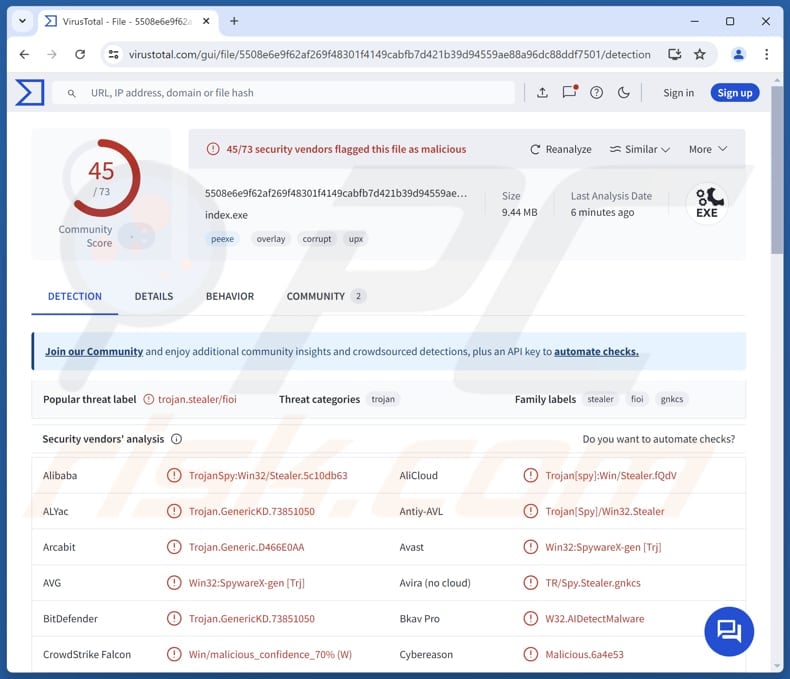
Más información sobre Ailurophile
Una vez que se ejecuta Ailurophile, se asegura de que se ejecuta cada vez que se inicia el sistema operativo, recopila información del sistema como el título y la versión del sistema operativo, recupera una lista de procesos en ejecución y se conecta a un servidor de Comando y Control (C2) para obtener más instrucciones. Además, utiliza la API de Telegram, posiblemente como su canal C2 alternativo.
Además, es probable que Ailurophile recopile datos almacenados en navegadores web, como contraseñas, datos de autorrelleno y tokens de sesión. La información recogida también puede incluir detalles de tarjetas de crédito, datos de monederos de criptomonedas, datos de Telegram y archivos sensitife. Esta información se envía al servidor del atacante, dándole acceso a las cuentas de la víctima y a sus datos confidenciales.
Con la información robada del navegador, como contraseñas y testigos de sesión, los ciberdelincuentes pueden obtener acceso no autorizado a las cuentas en línea de la víctima, incluidos el correo electrónico, la banca y las redes sociales. Pueden utilizar este acceso para robar dinero, cometer robos de identidad, llevar a cabo estafas y realizar otras actividades maliciosas.
Los delincuentes también pueden vender las credenciales robadas en la dark web, donde otros atacantes pueden explotarlas. Por tanto, si hay motivos para creer que un ordenador está infectado con Ailurophile, debe iniciarse lo antes posible un análisis del sistema con una herramienta de seguridad de confianza para detectar y eliminar el malware.
| Nombre | Ailurophile ladrón de información |
| Tipo de amenaza | Troyano, virus ladrón de contraseñas, malware bancario, spyware. |
| Nombres de detección | Avast (Win32:SpywareX-gen [Trj]), Combo Cleaner (Trojan.GenericKD.73851050), Emsisoft (Trojan.GenericKD.73851050 (B)), Kaspersky (Trojan-Spy.Win32.Stealer.fioi), Microsoft (Program:Win32/Wacapew.C!ml), Lista completa (VirusTotal) |
| Síntomas | Los robos suelen estar diseñados para infiltrarse sigilosamente en el ordenador de la víctima y permanecer en silencio, por lo que no hay síntomas particulares claramente visibles en una máquina infectada. |
| Métodos de distribución | Adjuntos de correo electrónico infectados, anuncios maliciosos en línea, ingeniería social, "cracks" de software. |
| Daños | Contraseñas robadas, suplantación de identidad, pérdidas monetarias y posiblemente otros daños. |
| Eliminación de Malware | Para eliminar posibles infecciones de malware, escanee su computadora con un software antivirus legítimo. Nuestros investigadores de seguridad recomiendan usar Combo Cleaner. |
Conclusión
En conclusión, Ailurophile es un malware sofisticado que no sólo recopila información detallada del sistema, sino que también extrae datos confidenciales de los navegadores web, como contraseñas y testigos de sesión. Los daños potenciales incluyen pérdidas financieras, robo de identidad, problemas de seguridad y privacidad, etc.
Algunos ejemplos de otros programas maliciosos que actúan como ladrones de información son Emansrepo, Angry, y Cheana.
¿Cómo se infiltró Ailurophile en mi ordenador?
Normalmente, los ciberdelincuentes ocultan malware en software pirata, envían archivos maliciosos (por ejemplo, documentos de MS Office infectados, archivos PDF, ejecutables, archivos comprimidos) o enlaces por correo electrónico, diseñan anuncios maliciosos o utilizan estafas de soporte técnico para atraer a usuarios desprevenidos e infectar sus ordenadores.
Asimismo, los ciberdelincuentes aprovechan vulnerabilidades en sistemas o programas de software obsoletos, utilizan redes P2P, descargadores de terceros, sitios web comprometidos o engañosos, unidades USB infectadas y canales similares para desplegar programas maliciosos.
¿Cómo evitar la instalación de programas maliciosos?
Descargue software (y archivos) de sitios web oficiales. No descargue software pirata, herramientas de cracking, generadores de claves no oficiales, etc. Mantenga actualizados el sistema operativo y los programas instalados. No confíe en los anuncios, ventanas emergentes y contenidos similares que encuentre en sitios web dudosos.
Examine los correos electrónicos antes de abrir archivos o enlaces que contengan, sobre todo si son inesperados o irrelevantes y proceden de direcciones desconocidas. Además, utilice una herramienta de seguridad de confianza y analice su ordenador con regularidad. Si cree que su ordenador ya está infectado, le recomendamos que ejecute un análisis con Combo Cleaner para eliminar automáticamente el malware infiltrado.
Ailurophile en GitHub:
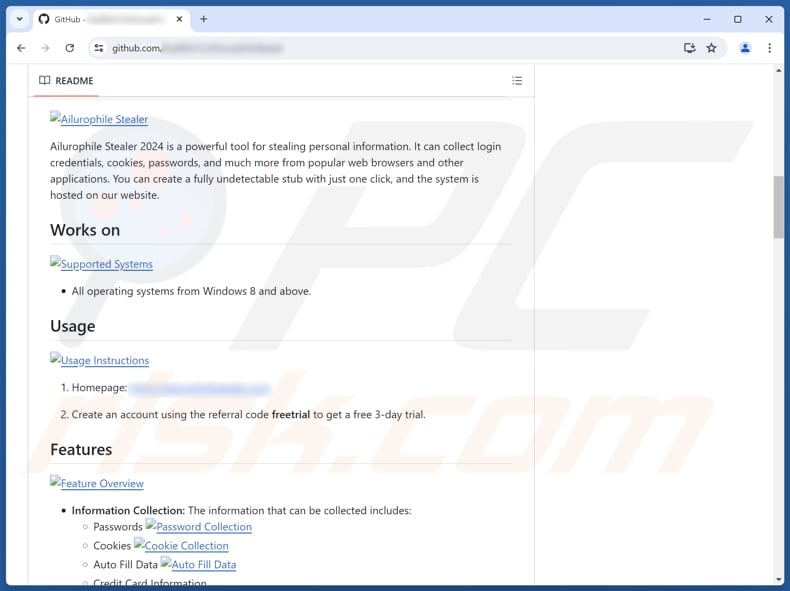
Panel de administración de Ailurophile:
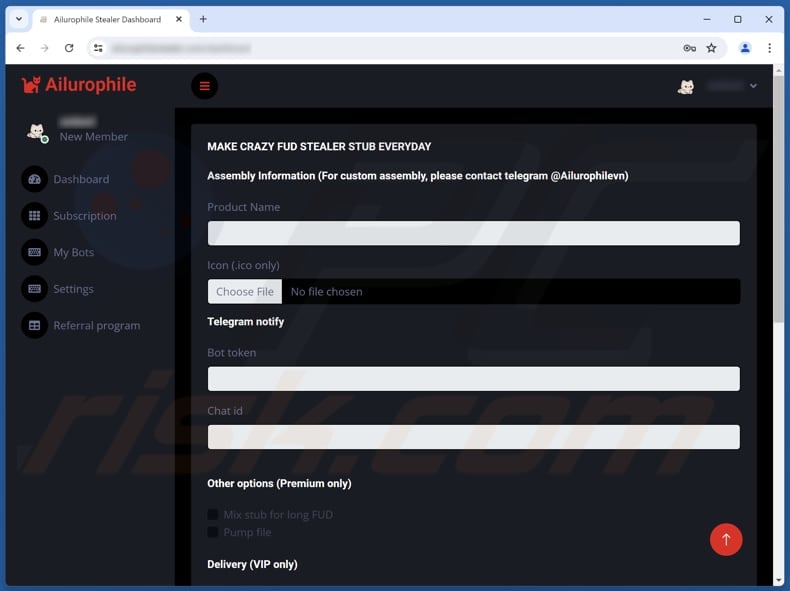
Eliminación automática instantánea de malware:
La eliminación manual de amenazas puede ser un proceso largo y complicado que requiere conocimientos informáticos avanzados. Combo Cleaner es una herramienta profesional para eliminar malware de forma automática, que está recomendado para eliminar malware. Descárguelo haciendo clic en el siguiente botón:
▼ DESCARGAR Combo Cleaner
El detector gratuito verifica si su equipo está infectado. Para usar el producto con todas las funciones, debe comprar una licencia para Combo Cleaner. 7 días de prueba gratuita limitada disponible. Combo Cleaner es propiedad y está operado por Rcs Lt, la empresa matriz de PCRisk. Leer más. Si decide descargar este programa, quiere decir que usted está conforme con nuestra Política de privacidad y Condiciones de uso.
Menú rápido:
- ¿Qué es Ailurófilo?
- PASO 1. Eliminación manual del malware Ailurophile.
- PASO 2. Compruebe si su ordenador está limpio.
¿Cómo eliminar malware manualmente?
La eliminación manual de malware es una tarea complicada - normalmente es mejor dejar que los programas antivirus o anti-malware lo hagan automáticamente. Para eliminar este malware recomendamos utilizar Combo Cleaner.
Si desea eliminar el malware manualmente, el primer paso es identificar el nombre del malware que está intentando eliminar. He aquí un ejemplo de un programa sospechoso que se ejecuta en el ordenador de un usuario:

Si ha comprobado la lista de programas que se ejecutan en su ordenador, por ejemplo, mediante el administrador de tareas, y ha identificado un programa que parece sospechoso, debe continuar con estos pasos:
 Descargue un programa llamado Autoruns. Este programa muestra las aplicaciones de inicio automático, el Registro y las ubicaciones del sistema de archivos:
Descargue un programa llamado Autoruns. Este programa muestra las aplicaciones de inicio automático, el Registro y las ubicaciones del sistema de archivos:

 Reinicie su ordenador en Modo Seguro:
Reinicie su ordenador en Modo Seguro:
Usuarios de Windows XP y Windows 7: Inicie su ordenador en Modo Seguro. Haz clic en Inicio, Apagar, Reiniciar y Aceptar. Durante el proceso de arranque del ordenador, pulse la tecla F8 del teclado varias veces hasta que aparezca el menú de opciones avanzadas de Windows y, a continuación, seleccione Modo seguro con funciones de red de la lista.

Vídeo que muestra cómo iniciar Windows 7 en "Modo seguro con funciones de red":
Usuarios de Windows 8: Inicie Windows 8 en Modo seguro con funciones de red - Vaya a la pantalla de inicio de Windows 8, escriba Avanzado, en los resultados de la búsqueda seleccione Configuración. Haga clic en Opciones avanzadas de inicio, en la ventana abierta "Configuración general del PC", seleccione Inicio avanzado.
Haga clic en el botón "Reiniciar ahora". Su ordenador se reiniciará en el "Menú de opciones avanzadas de inicio". Haga clic en el botón "Solucionar problemas" y, a continuación, en el botón "Opciones avanzadas". En la pantalla de opciones avanzadas, haz clic en "Configuración de inicio".
Haz clic en el botón "Reiniciar". Su PC se reiniciará en la pantalla de Configuración de inicio. Pulse F5 para arrancar en Modo seguro con funciones de red.

Vídeo que muestra cómo iniciar Windows 8 en "Modo seguro con funciones de red":
Usuarios de Windows 10: Haga clic en el logotipo de Windows y seleccione el icono de Encendido. En el menú que se abre, haz clic en "Reiniciar" mientras mantienes pulsada la tecla "Mayúsculas" del teclado. En la ventana "Elegir una opción", haga clic en "Solucionar problemas" y, a continuación, seleccione "Opciones avanzadas".
En el menú de opciones avanzadas seleccione "Configuración de inicio" y haga clic en el botón "Reiniciar". En la siguiente ventana debes pulsar la tecla "F5" de tu teclado. Esto reiniciará su sistema operativo en modo seguro con conexión en red.

Vídeo que muestra cómo iniciar Windows 10 en "Modo seguro con conexión en red":
 Extrae el archivo descargado y ejecuta el archivo Autoruns.exe.
Extrae el archivo descargado y ejecuta el archivo Autoruns.exe.

 En la aplicación Autoruns, haz clic en "Opciones" en la parte superior y desmarca las opciones "Ocultar ubicaciones vacías" y "Ocultar entradas de Windows". Tras este procedimiento, haz clic en el icono "Actualizar".
En la aplicación Autoruns, haz clic en "Opciones" en la parte superior y desmarca las opciones "Ocultar ubicaciones vacías" y "Ocultar entradas de Windows". Tras este procedimiento, haz clic en el icono "Actualizar".

 Compruebe la lista proporcionada por la aplicación Autoruns y localice el archivo malicioso que desea eliminar.
Compruebe la lista proporcionada por la aplicación Autoruns y localice el archivo malicioso que desea eliminar.
Anota su ruta completa y su nombre. Tenga en cuenta que algunos programas maliciosos ocultan nombres de procesos bajo nombres de procesos legítimos de Windows. En esta fase, es muy importante evitar eliminar archivos del sistema. Una vez localizado el programa sospechoso que desea eliminar, haga clic con el botón derecho del ratón sobre su nombre y seleccione "Eliminar".

Después de eliminar el malware a través de la aplicación Autoruns (esto asegura que el malware no se ejecutará automáticamente en el próximo inicio del sistema), debe buscar el nombre del malware en su ordenador. Asegúrate de activar los archivos y carpetas ocultos antes de continuar. Si encuentra el nombre de archivo del malware, asegúrese de eliminarlo.

Reinicia el ordenador en modo normal. Siguiendo estos pasos debería eliminar cualquier malware de su ordenador. Tenga en cuenta que la eliminación manual de amenazas requiere conocimientos informáticos avanzados. Si no dispone de estos conocimientos, deje la eliminación de programas maliciosos en manos de programas antivirus y antimalware.
Es posible que estos pasos no funcionen con infecciones avanzadas de malware. Como siempre, es mejor prevenir la infección que intentar eliminar el malware más tarde. Para mantener tu ordenador seguro, instala las últimas actualizaciones del sistema operativo y utiliza software antivirus. Para asegurarte de que tu ordenador está libre de infecciones de malware, te recomendamos escanearlo con Combo Cleaner.
Preguntas más frecuentes (FAQ)
Mi ordenador está infectado con el malware Ailurophile, ¿debo formatear mi dispositivo de almacenamiento para deshacerme de él?
Formatear el dispositivo de almacenamiento es una medida drástica pero eficaz y debe ser el último recurso. Lo mejor es intentar primero eliminar el malware con un software de seguridad fiable antes de optar por formatear el dispositivo.
¿Cuáles son los principales problemas que puede causar el malware?
Los ataques de malware pueden provocar diversos problemas, como el bloqueo de cuentas personales, el robo de identidad, la pérdida de dinero y otras infecciones.
¿Cuál es el propósito de Ailurophile?
El objetivo de Ailurophile es principalmente recopilar información. Ailurophile puede robar información confidencial (por ejemplo, contraseñas, datos de autorrelleno, datos de tarjetas de crédito, datos de monederos de criptomonedas).
¿Cómo se infiltró un malware en mi ordenador?
Los ciberdelincuentes suelen ocultar malware en software pirata, enviar archivos o enlaces maliciosos por correo electrónico, crear anuncios engañosos o utilizar estafas de soporte técnico para infectar ordenadores. También aprovechan vulnerabilidades en software obsoleto, utilizan redes P2P, sitios web comprometidos y unidades USB infectadas para desplegar malware.
¿Me protegerá Combo Cleaner del malware?
Combo Cleaner puede identificar y eliminar la mayoría de las infecciones de malware, pero las amenazas avanzadas a menudo se ocultan profundamente en el sistema. Por lo tanto, es muy recomendable realizar un análisis completo del sistema.
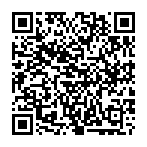
▼ Mostrar discusión.